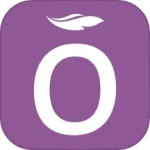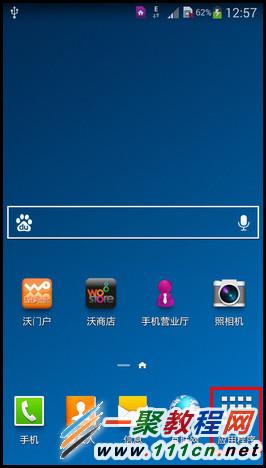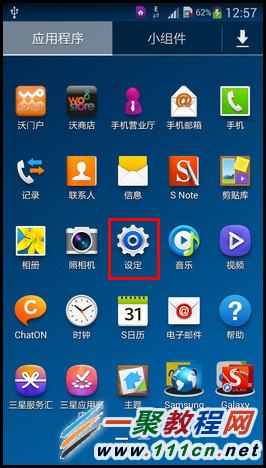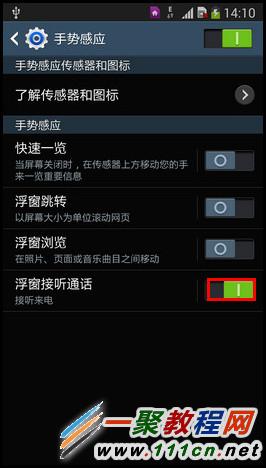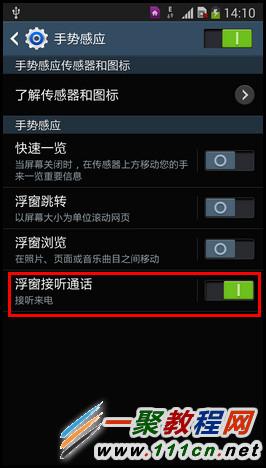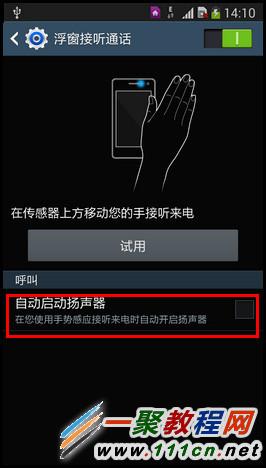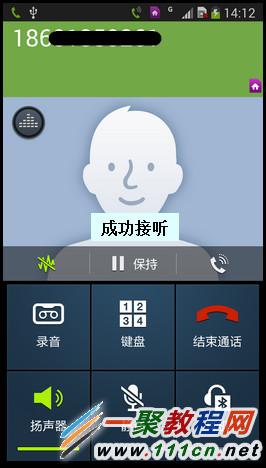最新下载
热门教程
- 1
- 2
- 3
- 4
- 5
- 6
- 7
- 8
- 9
- 10
三星S5手势接听功能在哪?S5手势接听使用方法
时间:2014-04-08 编辑:简简单单 来源:一聚教程网
1.要打开此功能我们点击三星S5手机的【应用程序】中去。
2.在者就是进入到【设定】界面去,点击设定图标。
3.在打开设定中点击【控制】选项菜单。
4.在控制中会有一个【手势感应】默认是关闭状态的,我们现在把它开启,左右滑动就可以了。
5.然后我们再点击【确定】按钮如图所示。
6.现在我们会看到一此关于此功能的说明了,在这里我们看一下之后点击【确定】。
7.现在我们会看到一个【浮窗接听通话】用同样的方法我们把它打开了。
9.如图所示我们会看到一个【自动启动扬声器】它默认是打开的,如果你不想开可以直接关了,如图所示。